So erstellen Sie ein WEBTOON: Der ultimative Leitfaden
Ein umfassender Leitfaden von Manny Guevarra
Einführung
Hallo Freunde! Mein Name ist Manny und ich bin ein Webcomic-Künstler mit 4 veröffentlichten Comicserien auf WEBTOON CANVAS. Meine Hauptserie „The Mind’s Eye“ hat über 1 Million Lesevorgänge und 20.000 Abonnenten auf der Plattform. Willkommen zu meinem anfängerfreundlichen WEBTOON-Tutorial, in dem ich meine Erfolgstipps aus über 3 Jahren Veröffentlichung auf WEBTOON CANVAS teilen werde!
⬇⬇⬇
Haben Sie schon einmal davon geträumt, ein WEBTOON zu erstellen, wussten aber nicht, wo Sie anfangen sollen?
In diesem Tutorial werde ich eine Schritt-für-Schritt-Anleitung zum Erstellen Ihres allerersten vertikal scrollenden Webcomics in CLIP STUDIO PAINT geben, um es auf WEBTOONs Self-Publishing-Plattform WEBTOON CANVAS zu veröffentlichen! Auf CANVAS können Sie Ihren eigenen Veröffentlichungszeitplan festlegen und trotzdem Werbeeinnahmen erzielen, während Sie ein Millionenpublikum erreichen!
Außerdem ist der Einstieg viel einfacher als Sie vielleicht denken – besonders mit Hilfe von Tools wie CLIP STUDIO PAINT!
Ich habe dieses Tutorial so umfassend wie möglich gestaltet, um alle Fragen zu beantworten, die Sie möglicherweise zum Erstellen eines WEBTOON haben, also zögern Sie nicht, es zu speichern und später darauf zurückzukommen! Wir werden alle Schritte der Comic-Erstellung in der Produktionspipeline durchgehen, hilfreiche Ressourcen von WEBTOON und wie Sie die verschiedenen hilfreichen Funktionen von CLIP STUDIO PAINT verwenden können, um Ihren Comic von Anfang bis Ende zu erstellen – unabhängig vom Genre!
Sehen Sie sich die Videoversion dieses Tutorials unten an und zeichnen Sie mit!
⬇⬇⬇
(UPDATE: Teil 2 des ultimativen Leitfadens ist jetzt verfügbar! Während das erste Video oben die gesamte Comic-Produktionspipeline abdeckt, deckt dieses Video den Abschnitt „Erstellen Ihres WEBTOON“ unten ab, einschließlich der Vorproduktion wie Charakterdesign und Schreiben von Episoden für WEBTOON !)
⬇⬇⬇
Erstellung Ihres WEBTOON
Wie jedes kreative Projekt erfordern Comicserien eine umfassende Planung und Vorbereitung. Die Phase vor der Comic-Produktion wird treffend Pre-Production oder „Pre-Pro“ genannt. Abhängig vom Ersteller und dem Umfang seines einzigartigen Projekts kann dieser Zeitraum Wochen bis Monate oder länger dauern. Mein erster Tipp ist, diese Phase wirklich zu nutzen, einen gesunden Puffer von drei (3) oder mehr Folgen zu schaffen und die Richtung Ihrer Serie so gut wie möglich zu planen.
Nehmen Sie sich in dieser Phase die Zeit für Brainstorming, Skripte und Konzeptzeichnungen wie Charakter-, Kreaturen-, Requisiten- und Umgebungsdesigns. Während Sie die Welt Ihrer Geschichte erkunden und sich auf den Start Ihrer Serie vorbereiten, ist es auch hilfreich, Ihr bevorstehendes Projekt in den sozialen Medien anzukündigen und mit Konzeptkunst, Skizzen, WIPs, Logos/Titelkarten, Panels, Kunstprozessvideos und andere Medien.
🟩 ZEICHEN 🟩
Wenn Sie sich nicht sicher sind, wo Sie beim Schreiben Ihrer Geschichte anfangen sollen, würde ich empfehlen, zuerst an Ihren Charakteren zu arbeiten, um eine charakterorientierte Erzählung zu erstellen. Diese Arten von Erzählungen fühlen sich oft immersiver und glaubwürdiger an, weil sie von menschlichen Emotionen, Wünschen und Bedürfnissen angetrieben werden, die die Leser verstehen und an die sie sich halten können.
In einer charaktergetriebenen Erzählung knüpfen die Ereignisse der Geschichte alle an die Charakterentwicklung Ihrer Besetzung an. Das bedeutet nicht, dass Ihre Geschichte keine starke Handlung haben sollte, aber dass diese Handlung von dem Bedürfnis Ihrer Charaktere angetrieben werden sollte, sich zu verändern und als Menschen zu wachsen.
Um Ihnen den Einstieg zu erleichtern, hat WEBTOON eine Fülle von Ressourcen für Entwickler aller Erfahrungsstufen und in allen Phasen der Produktion veröffentlicht! Eine solche Ressource, die für Künstler in der Charakterentwicklungsphase der Vorproduktion äußerst hilfreich ist, ist das „Charakterblatt“ unten:
▶ TIPP: Achten Sie beim Ausfüllen dieses Bogens besonders auf den Abschnitt „Wünsche und Bedürfnisse des Charakters“. Einen Kontrast zwischen den „Wünschen“ und „Bedürfnissen“ einer Figur herzustellen, ist der Dreh- und Angelpunkt einer charaktergetriebenen Erzählung; Im Verlauf Ihrer Geschichte sollten sich Ihre Charaktere vom Sicherheitsnetz ihrer „Wünsche“ entfernen und ihre „Bedürfnisse“ oder Pflichten in ihrem Call to Adventure erfüllen.
Sobald Sie Ihren Charakter ausgearbeitet haben, ist es Zeit für den lustigen Teil: das Charakterdesign! Eine weitere hilfreiche Ressource, die WEBTOON anbietet, ist das „Character Design Sheet“. Dies hilft, Ihre Charakterkunst auf dem Modell zu halten und die Kontinuität während des gesamten Zeichenprozesses aufrechtzuerhalten:
▶ TIPP: Jetzt, da Sie Ihren Charakter besser kennengelernt haben, lassen Sie seine Persönlichkeit durch dieses Design erstrahlen! Sind sie ein Aufmerksamkeitssuchender, der helle, auffällige Farben tragen würde, oder sind sie eher zurückhaltend und versuchen, sich in einer gedeckteren Farbpalette zu kleiden, um Aufmerksamkeit zu vermeiden? Vielleicht haben sie eine warme Persönlichkeit und wären am besten in wärmeren Gelb-, Orange- und Rosatönen geeignet?
Das "Character Sheet" und das "Character Design Sheet" stehen im PDF-Format zum Download bereit - zusammen mit mehreren anderen hilfreichen Ressourcen - auf der offiziellen Website von WEBTOON unten:
⬇⬇⬇
🟩 GESCHICHTE 🟩
Sobald wir eine Besetzung von Charakteren haben, ist es an der Zeit, ihre Geschichte zu schreiben! Wenn Sie sich vorstellen, eine Geschichte zu schreiben, denken Sie vielleicht an einen traditionellen Handlungsentwurf wie den unten abgebildeten:
Das Befolgen dieser allgemeinen Struktur ist eine erprobte und wahre Methode, die besonders gut für handlungsgetriebene Erzählungen funktioniert. Wenn Sie jedoch Schwierigkeiten haben, herauszufinden, wo Ihr WEBTOON beginnen soll, gibt es ein anderes Modell, das hilfreich sein kann. Bei der Strukturierung charaktergetriebener Erzählungen lasse ich mich manchmal von Joseph Campbells Modell des „Helden mit tausend Gesichtern“ inspirieren:
Campbell studierte unzählige Mythen, die im Laufe der Geschichte geschrieben wurden, und stellte fest, dass die meisten ihrer Helden ähnliche Geschichten teilen: Sie leben in einer „normalen Welt“, bis sie zum Abenteuer gerufen werden – sie lehnen den Ruf zunächst ab, bis sie etwas dazu treibt, „die Schwelle zu überschreiten“ in ein Reich der Möglichkeiten, lernen, ihre wahre Macht einzusetzen und sich der ultimativen "Tortur" zu stellen, bevor sie als Held nach Hause zurückkehren. Denken Sie nur an Ihre Lieblings-Sci-Fi-Weltraum-Odyssee oder Bergtrekking-Fantasie und Sie werden feststellen, dass der „Held mit tausend Gesichtern“ nur allzu bekannt ist.
Aus schriftstellerischer Sicht ist dieses Modell perfekt für charakterorientierte Erzählungen, da es Ihren Charakter dazu zwingt, sich zu verändern und seinen Wunsch aufzugeben, in der „normalen Welt“ zu bleiben, um die wahren Bedürfnisse von sich selbst und anderen zu erfüllen. Zum Beispiel habe ich eine komprimierte Version dieses Modells erstellt, um meinen WEBTOON Call To Action-Eintrag zu schreiben:
Gemäß den Call-to-Action-Anforderungen passt dieses WEBTOON seine actiongeladene Erzählung in eine Episode. Denken Sie jedoch daran, dass lange WEBTOON-Serien episodisch sind, was bedeutet, dass Sie periodisch Episoden mit wöchentlichen oder größeren Lücken dazwischen veröffentlichen werden. Daher muss jede Episode in gewisser Weise für sich alleine stehen.
▶ TIPP: Um dies zu tun, versuchen Sie beim Schreiben Ihrer Geschichte, in jeder Episode ein gewisses Maß an Handlung oder Charakterentwicklung einzubeziehen. Das bedeutet nicht, dass es in jeder Szene einen epischen Kampf geben muss, sondern dass jede Episode in gewisser Weise zur übergeordneten Geschichte beiträgt. Dies könnte ein wichtiges Gespräch sein oder ein Story-Beat innerhalb dieses Gesprächs, der seinen Ton ändert – eine verblüffende Offenbarung oder ein leiser, einfacher Gedanke, in dem eine Figur über etwas nachdenkt, das sie vermieden hat. Du könntest einen neuen Charakter vorstellen, einen aus dem Zusammenhang gerissenen Flashback enthüllen, um dein Publikum zum Staunen zu bringen, oder einen Flashback erklären, den du in eine frühere Folge gerutscht bist. Die Möglichkeiten sind endlos!
Es gibt unendlich viele Möglichkeiten, sich dem Geschichtenerzählen zu nähern; dies ist keineswegs ein endgültiger oder „richtiger“ Ansatz – nur einige Tipps zum Nachdenken! Einige Schöpfer beginnen mit der übergreifenden Handlung ihrer Geschichte und erstellen Charaktere, die auf Rollen basieren, die benötigt werden, um in diese Erzählung zu passen. Andere verfolgen einen eher visuellen Ansatz und beginnen mit der Erstellung von Charakterdesigns und konkretisieren dann die Persönlichkeit und Motivation ihres Charakters, nachdem sie ihn gesehen haben. Am Ende musst du einfach herausfinden, was für dich am besten funktioniert!
🟩 WIE LANGE DAUERT ES? 🟩
Wie zu Beginn dieses Abschnitts erläutert, kann die Vorproduktion Wochen bis Monate dauern – und in einigen Fällen Jahre. Meiner Meinung nach gibt es in keiner Phase der Produktion eine „richtige“ oder „falsche“ Zeit, die Sie für Ihren Comic aufwenden „sollten“. Ich würde jedoch Künstler aller Erfahrungsstufen ermutigen, Ihre Serie zu veröffentlichen, wenn Sie sich ausreichend darauf vorbereitet fühlen, anstatt zu warten, bis Sie das Gefühl haben, dass Ihre Kunst und Geschichte „perfekt“ sind.
(Spoiler-Alarm: Es gibt kein „perfekt“ wenn es um Kunst geht!)
Wir haben alle gehört, dass Kunst subjektiv ist, aber manchmal sind wir immer noch hart zu uns selbst. Ich weiß, dass ich Dinge aufgegeben habe, die ich wirklich machen wollte, bevor ich sie überhaupt ausprobiert hatte, alles nur, weil ich Angst hatte, dass es nicht „perfekt“ wäre. Aber Sie müssen nicht nur nicht perfekt sein, um erfolgreich zu sein; im Gegenteil, die Leser lieben es, Verbesserungen in Kunst und Geschichte zu sehen, während ihre Lieblings-WEBTOONs weitergehen und ihre Künstler auf dem Weg wachsen!
▶ TIPP: Woher wissen Sie also, wann Sie „ausreichend vorbereitet“ und bereit sind, Ihren Comic zu veröffentlichen? Wenn Sie noch nie eine Serie auf WEBTOON CANVAS veröffentlicht haben, wäre mein letzter Tipp für diesen Abschnitt, sicherzustellen, dass Sie diese zehn (10) Kriterien erfüllen:
(1) Etablieren Sie einen gesunden Puffer von 3 Episoden oder mehr.***
(2) Fertige Charakterdesigns für Hauptcharaktere haben.
(3) Sind in der Lage, diese Charakterdesigns konsistent auf dem Modell zu zeichnen und die Kontinuität in jedem Panel aufrechtzuerhalten.
(4) Eine klare Vision für die Zukunft deines Kunststils haben (auch wenn du damit im Moment nicht 100 % zufrieden bist).
(5) Kennen Sie die Motivationen der Hauptfiguren für ihre Handlungen im Laufe Ihrer Serie.
(6) Schreiben Sie mindestens für die erste Staffel Ihrer Serie ein Drehbuch oder Drehbuchbehandlung.
(7) Schreiben Sie eine grundlegende Gliederung für den Rest der Serie.
(8) Haben Sie eine allgemeine Lösung oder ein Endspiel, auf das Sie hinarbeiten.
(9) Sind in der Lage, sich zu einem konsistenten Posting-Zeitplan zu verpflichten, sei es täglich, wöchentlich, monatlich usw.
(10) Bereiten Sie Social-Media-Kanäle vor, auf denen Sie dafür werben können, unabhängig davon, ob Sie 1 Follower oder 1 Million haben.
*** Es ist eine allgemeine Faustregel, Ihre Serie zu starten, indem Sie drei (3) Episoden veröffentlichen. Dies ist aus mehreren Gründen der Fall. Technisch gesehen erzeugt dies eine automatische Eingabeaufforderung in der WEBTOON-Benutzeroberfläche, die die Leser auffordert, sich nach Abschluss der dritten Folge anzumelden. In der Praxis ermöglicht Ihnen dies, einen soliden „Story-Aufhänger“ zu erstellen, um die Leser in Ihren Comic zu ziehen. Darüber hinaus werden die ersten drei Episoden Ihres WEBTOON als Ihr „Pitch“ behandelt, wenn sie von Redakteuren gelesen werden.
Erste Schritte mit CLIP STUDIO PAINT
Sobald Sie Ihre Erzählung, Welt und die darin enthaltenen Charaktere nach Ihren Wünschen aufgebaut haben, ist es an der Zeit, sich auf das Zeichnen Ihres Comics vorzubereiten. Lassen Sie uns ein neues Projekt in Clip Studio Paint erstellen! Wählen Sie zunächst [Datei] > [Neu]. Sie können auch den Hotkey [Strg + N] verwenden.
Wenn wir dieses Fenster öffnen, sehen wir mehrere Leinwandoptionen: Illustration, Webtoon, Comic, Fanzine und Animation. Wie der Name schon sagt, ist die Option „Webtoon“ optimal, um einen WEBTOON zu erstellen und das Vertical-Scroll-Format voll auszunutzen:
Die maximalen Abmessungen für Datei-Uploads auf WEBTOON betragen 800 x 1280 px. Daher sind die Voreinstellungen [Webtoon 3] und [Webtoon 4] gute Optionen für Ihre Leinwandgröße, wenn Sie anfangen. Persönlich habe ich meine Leinwand normalerweise auf 1600 x 25.600 px bei 300 dpi eingestellt:
Ich mache das aus mehreren Gründen. Es ist immer eine gute Idee, Ihre Leinwand etwas größer zu machen, als Ihr endgültiges Bild sein wird; Sie möchten Ihr Bild beim Exportieren niemals vergrößern müssen, da es an Qualität verliert. In Anbetracht dessen, dass die endgültige Dateibreite beim Hochladen auf WEBTOON 800 px betragen muss, möchte ich die Breite doppelt so groß machen, wie erforderlich, um eine hohe Qualität zu gewährleisten.
Da die endgültigen Dateigrößen 1280 px lang sein werden, versuche ich außerdem, die Länge meiner Dateien bei Vielfachen von 1.280 oder 2.560 zu halten, damit ich abschätzen kann, wie viele Dateien ich am Ende haben werde. Die maximal zulässige Anzahl von Dateien in einer CANVAS-Folge beträgt 100, und die maximale Gesamtdateigröße beträgt 20 MB.
Die CANVAS-Benutzeroberfläche verfügt jetzt über eine praktische Funktion, die Bilder oberhalb der maximalen Größe von 800 x 1280 px automatisch aufteilt und verkleinert. Es gibt auch mehrere Tools, mit denen wir unsere Dateien in Clip Studio Paint aufteilen können, die wir später besprechen werden. Aber zwischen den beiden gibt es viele nützliche Tools, mit denen Sie Ihre Dateien vorbereiten können, also scheuen Sie sich nicht, an einer längeren Leinwand zu arbeiten, um das vertikale Scroll-Format voll auszunutzen!
Wenn Sie die Einstellung „Webtoon“ verwenden, erstellt Clip Studio auch eine hilfreiche Vorschau jeder Ihrer Dateien, damit Sie den Gesamtfluss Ihrer Geschichte verfolgen können! Um zwischen den Dateien umzuschalten, doppelklicken Sie einfach auf jede „Seite“. Sie können Seiten auch neu anordnen, indem Sie sie einfach ziehen und ablegen!
Während des gesamten Zeichenvorgangs können Sie mit der Funktion [Bildschirmbereich] von Clip Studio Paint eine Vorschau Ihrer Zeichnung anzeigen, wie sie auf einem Mobilgerät angezeigt wird. Gehen Sie einfach zum Menü [Ansicht] > [Bildschirmbereich (Webtoon) (5)].
Dies bietet einen praktischen Überblick darüber, wie Ihr Comic auf verschiedenen Mobilgeräten aussehen wird, was WEBTOON berichtet, auf dem die meisten Benutzer ihre Comics lesen. Wenn Sie durch Ihre Leinwand scrollen, folgt das Vorschaufenster. Wählen Sie diese Option erneut aus dem Menü [Ansicht], um sie auszuschalten.
Schließlich entscheiden sich einige Künstler dafür, ihren Comic im traditionellen Seitenformat zu erstellen und einfach die Panels für vertikal scrollende Episoden auf WEBTOON neu zu formatieren. Obwohl das Zeichnen des Comics im WEBTOON-Format mit vertikalem Bildlauf es Ihnen ermöglicht, Dinge wie Impact Panels und Rinnenraum voll auszunutzen, kann diese Methode beispielsweise nützlich sein, wenn Sie auch vorhaben, Ihre eigene Website für Ihren Comic zu hosten oder eine zu erstellen Drucklauf später auf der ganzen Linie.
I. Thumbnailing, Storyboarding und Skizzieren
Großartig! Jetzt, da wir unsere Leinwand vorbereitet haben, fangen wir an zu zeichnen! Während wir durch die Comic-Produktionspipeline navigieren, lernen wir die Schritte des Comic-Erstellungsprozesses sowie die Funktionen kennen, die Clip Studio Paint bietet, um diesen Prozess zu optimieren.
Unabhängig davon, ob Sie digital oder traditionell zeichnen, besteht die Comic-Produktionspipeline im Allgemeinen aus den folgenden Schritten: Miniaturansichten, Storyboarding, Skizzieren, Einfärben, Färben, Effekte, Typografie und Formatierung. Da wir einen digitalen Comic im Vertical-Scroll-Format erstellen, sieht unser Prozess möglicherweise etwas anders aus als bei der traditionellen Comic-Erstellung, aber die Schritte sind alle weitgehend gleich.
⬛ MINIATURBILD ⬛
Vor dem Storyboarding einzelner Panels beginnen viele Künstler damit, das Layout ihrer Seiten als Thumbnails zu erstellen. Miniaturansichten sind lose Skizzen, die den Fluss Ihrer Bereiche auf der Seite festlegen. Dies sind normalerweise kleine Zeichnungen mit sehr minimalen Details, die in schneller Folge gezeichnet werden, um mehrere verschiedene Iterationen hervorzubringen.
▶ TIPP: Beachten Sie beim Auslegen Ihrer Paneele einige hilfreiche Dinge:
(1) WEBTOON zielt darauf ab, mit ihrem Vertical-Scroll-Format „ein Kinoerlebnis“ zu schaffen, bei dem Comics Panel für Panel gelesen werden sollen. Basierend auf einer Leinwandgröße von 800 Pixel Breite empfiehlt WEBTOON einen vertikalen Abstand von mindestens 200 Pixel zwischen den Panels.
(2) Für Übergänge mit Standort- und Szenenwechseln empfiehlt WEBTOON einen vertikalen Abstand von mindestens 600 Pixel bis 1.000 Pixel zwischen den Panels. Dieser Gutter Space kann verwendet werden, um ein Gefühl von vergehender Zeit oder großer Entfernung zu vermitteln, und im Gegensatz zum herkömmlichen Druckformat ermöglicht das vertikale Scroll-Format von WEBTOON praktisch unendlich viel Platz – also nutzen Sie ihn!
(3) Apropos Gutter Space (der Raum zwischen geschlossenen Paneelen), dies ist ein großartiger Ort, um Dinge zu platzieren wie: (a) Wetterindikatoren wie Blätter und Schnee, (b) Manga-Muster wie Funkeln, Blasen und Sterne, (c) wichtige Motive für Ihre Erzählung und sogar (d) wirkungsvolle Dialoge, die Sie für sich alleine stehen lassen möchten.
(4) Da Sie Ihre Panels nicht in den begrenzten Raum einer traditionellen Comic-Seite einpassen müssen, eröffnet das vertikale Scroll-Format ein neues Reich an Möglichkeiten, um mit den Formen Ihrer Panels zu spielen. Stellen Sie sicher, dass Sie die Höhe, Breite, Form und Positionierung Ihrer Panels variieren, indem Sie die Größe verwenden, um die Wichtigkeit bestimmter Aufnahmen anzuzeigen.
(5) Versuchen Sie auf die gleiche Weise, mit Impact Panels herumzuspielen ("offene" oder randlose Panels, die den gesamten Bildschirm einnehmen). Diese Arten von Panels eignen sich perfekt, um kritische Momente in einer Szene hervorzuheben, z. B. die Einführung eines neuen Charakters.
Puh! Das waren viele Informationen, aber je mehr Sie im vertikalen Scroll-Format arbeiten, desto einfacher wird es, einfach mit dem Strom zu schwimmen!
⬛ STORYBOARDING ⬛
Sobald Sie eine Reihe von Miniaturansichten ausgewählt haben, die für Ihre Vision der Szene geeignet sind, ist es an der Zeit, mit der Storyboarding-Phase fortzufahren. Einige Künstler kombinieren die Thumbnailing- und Storyboarding-Phasen, aber ich mache die kleineren Thumbnails gerne zuerst in einem separaten Dokument, um den Gesamtablauf zu betrachten, und gehe dann zum Storyboarding auf meiner letzten Leinwand über.
In der Storyboarding-Phase mache ich Folgendes: (1) konfiguriere Panels auf der endgültigen Leinwand, (2) kartiere die Blockierungen, Posen und Grundausdrücke meiner Charaktere und (3) platziere Sprechblasen.***
***Das ist sehr wichtig! Ich würde dringend empfehlen, zu planen, wo Sie Ihre Sprechblasen in dieser Phase platzieren werden, damit Sie sich später nicht darum bemühen müssen, sie einzustopfen oder Kunstwerke zu verdecken. WEBTOON empfiehlt, die Sprechblasen pro Panel auf drei (3) oder weniger zu beschränken, um das Panel nicht zu überfüllen.
▶ TIPP: Um überfüllte Panels weiter zu vermeiden, können Sie auch Sprechblasen und Erzählboxen in den Zwischenraum stellen. Dialoge auf diese Weise zu verteilen, kann auch dazu beitragen, Ihre Leser schneller zu machen und wirkungsvolle Zeilen hervorzuheben.
⬛ SKIZZIEREN ⬛
Sobald Sie Ihre Seite effektiv gestaltet haben, können Sie Ihrer Szene lustige Details hinzufügen. Verwenden Sie die Skizzierphase, um die Haare, Gesichtszüge, Kleidung, Requisiten und andere Details Ihrer Charaktere zu konkretisieren, um sich auf den Erfolg in der Tintenphase vorzubereiten. Je sauberer Sie Ihre Skizze erstellen, desto weniger Arbeit müssen Sie in der Tintenphase leisten!
Im Allgemeinen würde ich empfehlen, das [Unterwerkzeug: Bleistift] oder [Unterwerkzeug: Pinsel] zu verwenden, um Ihre Panels zu skizzieren. Wenn Sie Teile Ihrer Skizze löschen, verwenden Sie einen weichen Radiergummi wie [Unterwerkzeug: Radiergummi] > [Werkzeugeigenschaft: Weich], um die Kanten zu glätten.
▶ TIPP: Sie können auch einen beliebigen Pinsel als Radierer verwenden, indem Sie auf (X) auf Ihrer Tastatur klicken oder die transparente Option unter Ihren Farbfeldern in der unteren linken Ecke Ihres Farbkreises auswählen.
▶ TIPP: Auch wenn Sie Ihren Hintergrund nicht von Hand zeichnen, ist es auch nützlich, die Umgebung Ihrer Figur und ihre Platzierung darin zu skizzieren. Dies trägt dazu bei, eine natürliche Platzierung und Perspektive sicherzustellen, wenn der Hintergrund hinzugefügt wird, unabhängig davon, ob Sie ihn von Hand zeichnen oder Elemente wie Pinsel und 3D-Modelle verwenden.
Wenn Sie Probleme mit Hintergründen haben – oder einfach nur mehr über verschiedene Möglichkeiten erfahren möchten, wie Sie Hintergründe für Ihren Comic angehen können – sehen Sie sich gerne mein aktuelles Tutorial an, wie Sie überzeugende Hintergründe erstellen können:
⬇⬇⬇
Wenn Sie sich darauf vorbereiten, Ihre Skizze einzufärben, würde ich schließlich empfehlen, die Deckkraft Ihrer Skizzenebene auf etwa 10-18% zu verringern - oder so niedrig, wie Sie sie einstellen können, ohne Ihre Augen zu belasten -, damit Sie sich auf Ihre Lineart konzentrieren können.
II. Verkleidung Ihres WEBTOON
Jetzt, da unsere Panels skizziert sind, ist es an der Zeit, in das eigentliche Fleisch des Produktionsprozesses einzusteigen! Beginnen wir mit der Verkleidung oder dem Erstellen fertiger Verkleidungsränder basierend auf unseren Skizzen.
⬛ RAHMENRANDWERKZEUG ⬛
CLIP STUDIO PAINT verfügt über mehrere großartige Werkzeuge zum Paneling Ihres Comics, aber das vielleicht am häufigsten verwendete ist das [Sub-Tool: Frame Border], das Sie am unteren Rand Ihrer Symbolleiste finden, oder indem Sie auf (U) auf Ihrer Tastatur klicken.
Sobald Sie das [Sub-Tool: Frame Border] ausgewählt haben, klicken und ziehen Sie einfach Ihren Cursor über den Bildschirm, um sofort eigenständige Panels zu erstellen.
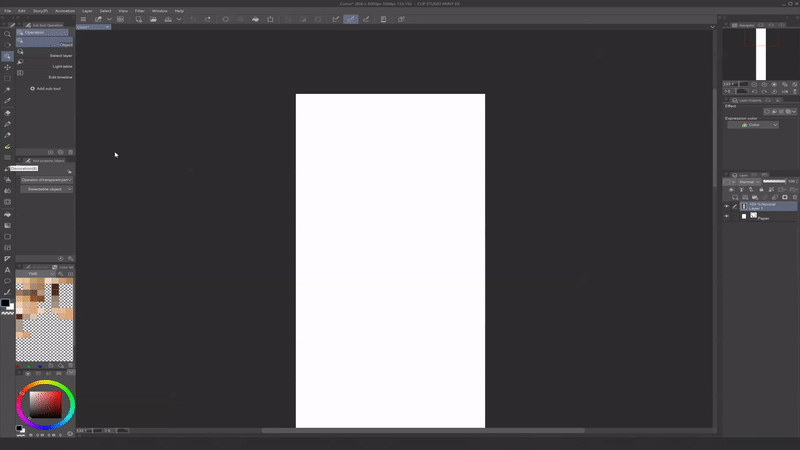
Dadurch wird automatisch ein Ordner für jeden Frame erstellt, der als eine Art Ebenenmaske fungiert. In jedem Ordner können Sie einzelne Ebenen erstellen, aber alles, was Sie darauf zeichnen, ist im Rahmen enthalten.
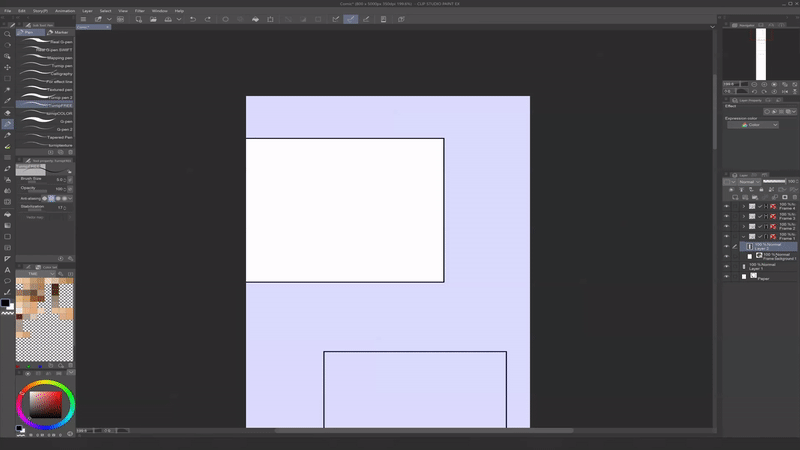
Um schnell zwischen Frames umzuschalten, wechseln Sie zu [Sub Tool: Operation], indem Sie auf (O) auf Ihrer Tastatur klicken und den gewünschten Frame auswählen. Sie können auch [Unterwerkzeug: Operation] verwenden, um die Größe Ihres Rahmens zu ändern und zu transformieren, indem Sie seinen Rand auswählen.
Sie können Ihren Rahmen auch mithilfe von Kontrollpunkten anpassen, die als hohle rote Quadrate an den Ecken Ihres Rahmens angezeigt werden, wenn sie deaktiviert sind, und als grün-rote Quadrate, wenn sie ausgewählt sind. Um Kontrollpunkte zu manipulieren, wählen Sie einfach einen aus und verschieben Sie ihn mit den Pfeiltasten auf Ihrer Tastatur oder durch Ziehen mit der Maus.
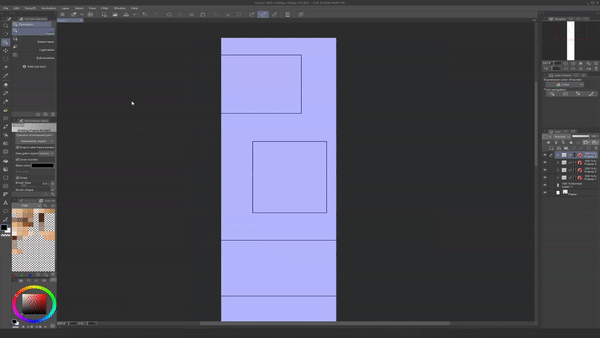
Um Ihrem Rahmen mit dem [Sub-Tool: Operation] einen Kontrollpunkt hinzuzufügen, klicken Sie einfach mit der rechten Maustaste auf den Rahmen und wählen Sie [Kontrollpunkt hinzufügen]. Auf diese Weise können Sie auch Kontrollpunkte löschen.
Um Ihren Rahmen zu teilen, verwenden Sie die Option [Rahmen ausschneiden] im Menü [Unterwerkzeug: Rahmenrahmen]. Um dieses Spleißwerkzeug zu verwenden, ziehen Sie es einfach in die gewünschte Richtung über Ihren Rahmen. Die Option [Rahmenordner teilen] teilt den Ordner des aktuellen Rahmens in zwei Teile, während die Option [Rahmenrahmen teilen] die aktuellen Ordner beibehält und einfach die Rahmenform ändert.

Um Impact Panels und andere offene Panels außerhalb der etablierten Frames zu zeichnen, zeichnen Sie einfach eine Ebene außerhalb der festgelegten Ordner.
III. Einfärben Ihres WEBTOON
Nachdem wir nun unsere Panels erstellt haben, gehen wir weiter zur Inking-Phase!
⬛ INKING ⬛
Möglicherweise haben Sie auch gehört, dass Inking als „Lining“ oder „Lineart-Phase“ bezeichnet wird. „Inking“ bezieht sich auf die Tinte, die verwendet wird, um Lineart in der traditionellen Druckcomic-Herstellung zu erstellen. In unserem Fall werden wir unsere Seite mit einem digitalen Stift „einfärben“. Clip Studio Paint bietet verschiedene [Unterwerkzeug: Stift]-Voreinstellungen, darunter [G-Stift], [Rübenstift], [Texturstift] und andere mit unterschiedlicher Verjüngung, die sich gut zum Einfärben eignen.
[Sub-Tool: Pen]-Einstellungen wie Verjüngung können auch jederzeit umgeschaltet werden, indem Sie auf das Schraubenschlüssel-Symbol klicken, das Sie zur unten gezeigten [Sub-Tool-Detail-Palette] bringt:
Wenn Sie mit Ihrer Skizze aus der vorherigen Phase zufrieden sind, verwenden Sie sie als Richtlinie, um Ihre Zeichnung zu linieren. In den meisten Fällen ist es am besten, Ihr Lineart zu schließen, um die folgenden Färbephasen so nahtlos wie möglich zu gestalten. Je geschlossener Ihr Lineart ist, desto einfacher ist es, die darin enthaltenen Bereiche zu füllen.
Trotzdem kann Ihr einzigartiger Kunststil absichtlich offene Bereiche zwischen Formen, dünne oder kräftige Linien, sich verjüngende oder nicht verjüngte Linien erfordern - spielen Sie ruhig herum und sehen Sie, was für die gewünschte Stimmung Ihrer Geschichte am besten funktioniert! Zielgerichtete Lineart kann ein leistungsstarkes Storytelling-Tool für sich sein.
⬛ VEKTORSCHICHTEN ⬛
▶ TIPP: Ich empfehle, Ihre Lineart in einer Vektorebene zu zeichnen. Im Gegensatz zu Rasterebenen verlieren Vektorebenen nicht an Qualität, wenn sie in der Größe geändert oder anderweitig transformiert werden. Navigieren Sie zum Erstellen einer Vektorebene zum Menü [Ebene] > [Neue Ebene] > [Vektorebene...]. Sie können dies auch tun, indem Sie das Symbol [Neue Vektorebene] über Ihren Ebenen auswählen, wie unten gezeigt:
Vektorebenen behalten nicht nur die Qualität bei der Transformation bei, sondern lassen sich auch einfach mit dem zuvor besprochenen [Unterwerkzeug: Operation] manipulieren.
Nachdem Sie [Unterwerkzeug: Operation] ausgewählt oder (O) auf Ihrer Tastatur gedrückt haben, können Sie die Hauptfarbe, Pinselgröße und sogar die Pinselform aller Objekte auf der aktuellen Vektorebene über das Menü [Werkzeugeigenschaft: Objekt] bearbeiten.
Wenn Sie das [Sub-Tool: Operation] verwenden, können Sie Vektorlinien auch direkt transformieren, indem Sie sie auswählen - ähnlich wie beim oben beschriebenen [Sub-Tool: Frame Border]. Auf die gleiche Weise können Sie auch Kontrollpunkte hinzufügen, bearbeiten und löschen.
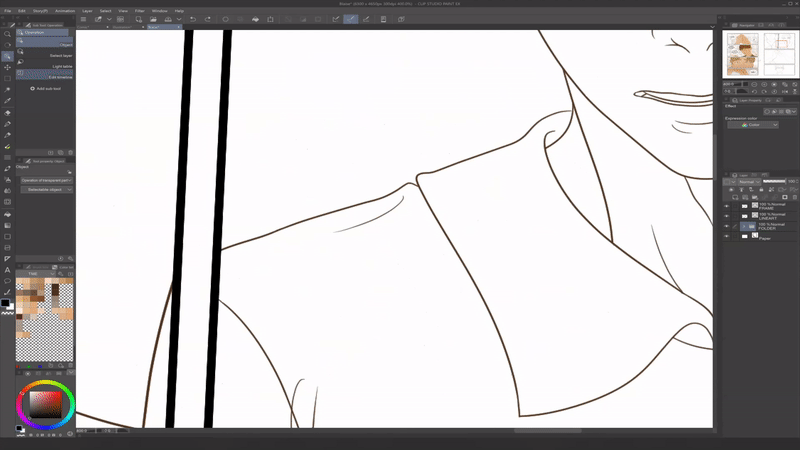
Verwenden Sie den Radiergummi [Unterwerkzeug: Radiergummi] > [Vektor], um Vektorlinien oder Teile von Linien einfach zu bereinigen. Sie können auswählen, welche(n) Teil(e) Ihrer ausgewählten Zeile Sie löschen möchten, indem Sie zwischen den unten gezeigten Optionen wählen:
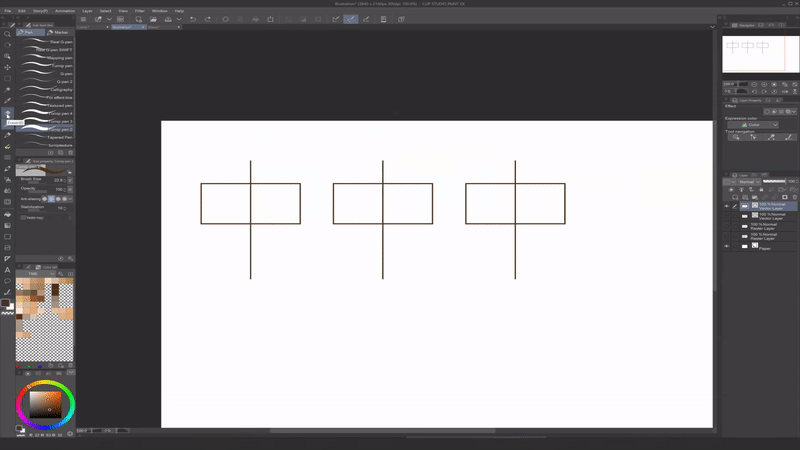
Weitere Tipps zu Vektorebenen finden Sie in dem vollständigen Tutorial, das ich kürzlich für eine vollständige Anleitung erstellt habe!
⬇⬇⬇
▶ TIPP: Mein #1-Tipp zum Erzielen einer sauberen Linie ist, in schnellen, selbstbewussten Strichen zu arbeiten, anstatt in „langsamen und stetigen“ Strichen! Je langsamer Sie zeichnen, desto mehr öffnen Sie sich für zitternde Hände und Stiftzittern. Es ist viel sicherer, zu wissen, wohin Ihre Linie geht, und sich schnell zu bewegen, anstatt sich langsam und vorsichtig zu bewegen - selbst wenn das bedeutet, dass Sie die Linie ein paar Mal rückgängig machen und neu zeichnen müssen, bis Sie die gewünschte Linienqualität erhalten. Sie könnten auch die Stiftstabilisierung verwenden, aber ich finde, dass dies weniger organische Linien ergibt, und es ist eine viel bessere langfristige Lösung, um Vertrauen in organische Linien aufzubauen.

Vektorebenen eignen sich hervorragend für eine saubere und einfache Lineart. Ich würde jedoch empfehlen, Ihre Zeichnung auf einer Rasterebene zu kolorieren und weiter zu rendern. Dies ist die Standardoption für Ebenen in Clip Studio Paint. Apropos – lasst uns etwas Farbe hinzufügen!
IV. Färben Sie Ihren WEBTOON
Die nächste Stufe der Comic-Erstellung ist die Färbungsphase. Bei der traditionellen Herstellung von Druckcomics kann diese Phase weiter in Abflachen, Tonen, Rendern usw. unterteilt und zwischen Künstlern aufgeteilt werden. Aber unabhängig davon, wie Sie es angehen, empfiehlt WEBTOON, Ihrem Comic eine Form von Farbe hinzuzufügen, da farbige Comics in der Regel diejenigen sind, die auf der Plattform am besten abschneiden. Und wie Sie sehen können, hilft es Ihrer Kunst wirklich, von der Seite zu springen!
▶ TIPP: Wenn Sie einen Kunststil für Ihren Comic auswählen und entscheiden, wie Sie Ihre Zeichnungen rendern, entscheiden Sie sich für einen Stil, von dem Sie wissen, dass Sie mit ihm Schritt halten können! Da Sie in der Regel jede Woche große Mengen an Paneelen produzieren, können Sie Ihre Zeichnungen möglicherweise nicht in demselben Umfang vollständig rendern wie eine detaillierte Illustration.
Wenn ich meine Comics rendere, bleibe ich normalerweise bei flachen Farben für meine Charakterkunst und lasse meine linearen und analogen Farbpaletten die Zeichnungen zusammenbringen. Ich werde manchmal Nahaufnahmen (CU) und extreme Nahaufnahmen (ECU) mäßig rendern, besonders wenn es sich um wichtige Momente in der Geschichte handelt - aber zum größten Teil finde ich, dass flache Farben vollkommen ausreichen, während die Stimmung der Szene erhalten bleibt. Aus diesem Grund kann ich Seiten fast dreimal so schnell erstellen, als wenn ich jedes Panel wie eine Illustration gerendert hätte. Ich empfehle dringend, ein System wie dieses zu finden, da es Ihnen ermöglicht: (1) einen konsistenten Posting-Zeitplan einzuhalten, (2) Burnout im Allgemeinen zu vermeiden und (3) Ihrem Körper zusätzlichen Stress zu ersparen und die Gesundheit der Handgelenke zu fördern.
Normalerweise arbeite ich in warmen, analogen Farbpaletten, da sie meiner Meinung nach am besten zur Stimmung meiner Comics passen. Es gibt jedoch unendlich viele Möglichkeiten, wenn es um die Auswahl Ihrer Palette geht. Nachfolgend nur einige:
⬛ FARBWERKZEUGE ⬛
Nachdem Sie eine Farbpalette ausgewählt haben, die Sie verwenden möchten, können Sie sie auf der Registerkarte [Farbpalette] speichern, indem Sie mit der rechten Maustaste auf ein beliebiges Cel klicken und [Farbe hinzufügen] auswählen. Von hier aus können Sie Ihre gespeicherten Farben während des gesamten Illustrationsprozesses jederzeit per Augentropfen ablegen, indem Sie einfach darauf klicken.
▶ TIPP: Um den Farbton, die Sättigung und die Helligkeit Ihrer Farben auf einer beliebigen Ebene anzupassen, klicken Sie einfach auf (Strg + U) auf Ihrer Tastatur, um den HSV-Schieberegler aufzurufen. Sie können den Schieberegler auch in Form einer beschneidbaren Korrekturebene verwenden, indem Sie das Menü [Ebene] > [Neue Korrekturebene (J)] > [Farbton/Sättigung/Luminanz] auswählen.
⬛ LAYER-MISCHMODI ⬛
CLIP STUDIO PAINT bietet auch eine Fülle von Ebenen-Mischmodi, die in der oberen linken Ecke des [Ebenen]-Bedienfelds zu finden sind.
Diese Mischmodi vergleichen im Wesentlichen Farben basierend auf ihrem Farbton, ihrer Sättigung und Leuchtkraft, um Wechselwirkungen zwischen der ausgewählten ("festgelegten") Ebene und den darunter liegenden Ebenen zu erzeugen. Diese Wechselwirkungen sind nicht destruktiv, was bedeutet, dass sie keine der Schichten dauerhaft verändern und jederzeit ein- und ausgeschaltet werden können.
Mischmodi können ein wirklich nützliches Werkzeug sein, um Ihrem Comic schnell Licht und Schatten hinzuzufügen! Diese Modi können im Allgemeinen in die folgenden Kategorien unterteilt werden:
Beim Schattieren von Comic-Panels verwende ich im Modus [Multiplizieren] normalerweise entsättigte Blau- und Violetttöne mit niedrigem Wert, um den Charakteren eine schwache Cel-Schattierung hinzuzufügen. Wenn ich Licht hinzufüge, verwende ich normalerweise hochwertige, entsättigte Gelb- und Orangetöne im [Bildschirm]-Modus für grundlegende Glanzlichter wie Haarsträhnchen. Ich verwende dann den [Glow Dodge]-Modus für lebendigeres und kräftigeres Licht, wie z. B. direktes Sonnenlicht.
V. Hilfreiche Effekte in CLIP STUDIO PAINT
Fast dort! Sobald wir unsere Paneele gefärbt haben, ist es an der Zeit, unserer Seite den letzten Schliff zu geben!
CLIP STUDIO PAINT verfügt über unzählige Effekte, die sich perfekt für die Erstellung von Comics in jedem Genre eignen und Ihre Panels wirklich aufwerten können! Lassen Sie uns einige der am häufigsten verwendeten und wirkungsvollsten Effekte von Clip Studio durchgehen.
⬛ EFFEKTLINIEN ⬛
Egal, ob Sie ein emotionales Gespräch oder eine epische Kampfszene zeichnen, Effektlinien können die Aufmerksamkeit Ihres Lesers auf sich ziehen und seinen Fokus auf eine wichtige Handlung, einen Ausdruck, eine Figur oder eine Requisite in einer Szene lenken.
Clip Studio Paint verfügt über mehrere vorgefertigte Effektlinien, die im Menü [Material] > [Manga-Material] > [Effektlinie] zu finden sind.
Um sie auf eine Seite anzuwenden, ziehen Sie das Material einfach per Drag & Drop auf Ihre Leinwand. Sie können das Material dann mit dem [Unterwerkzeug: Operation (O)] drehen, skalieren und transformieren.
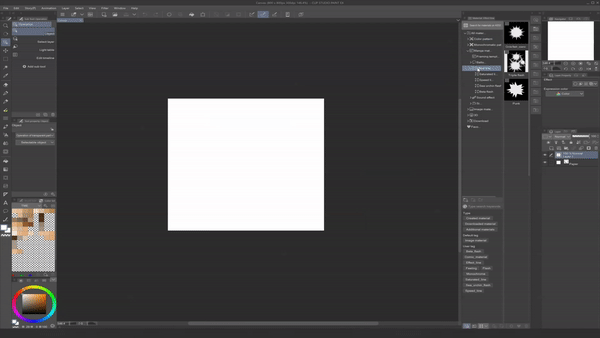
Wenn Sie Ihre Effektlinien anpassen möchten, bietet Clip Studio auch die Optionen [Stream line] und [Saturated line] unter dem Tool [Sub Tool: Figure]. Um sie zu verwenden, wählen Sie einfach das Werkzeug aus, klicken Sie auf die Stelle, an der sich der Mittelpunkt auf Ihrer Leinwand befinden soll, ziehen Sie Ihre Maus in die Richtung, in die der Effekt gehen soll, und drücken Sie die Eingabetaste.
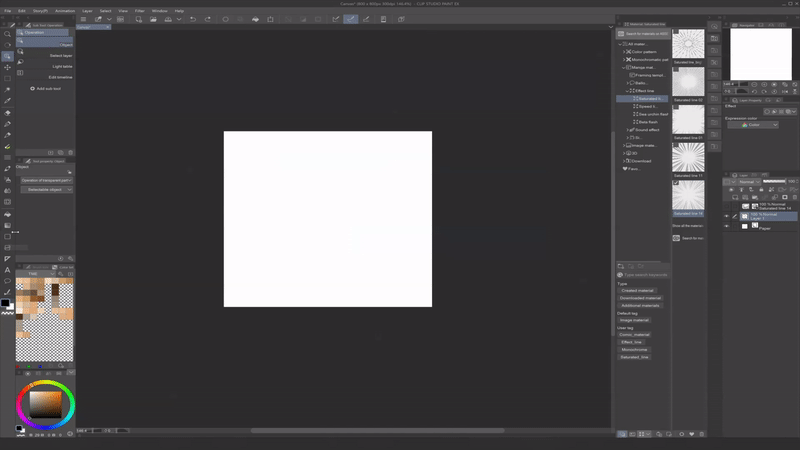
Wenn Sie Unschärfeeffekte anwenden oder Teile Ihrer Effektlinien löschen möchten, rastern Sie sie einfach, indem Sie mit der rechten Maustaste auf die [Ebene] klicken und [Rasterisieren] auswählen.
(Sie können auf diese Weise auch Ebenen wie Rahmenränder und Vektorebenen rastern, um sie weiter anzupassen. Denken Sie jedoch daran, dass sie danach nicht mehr mit den ursprünglichen Parametern manipuliert werden können.)
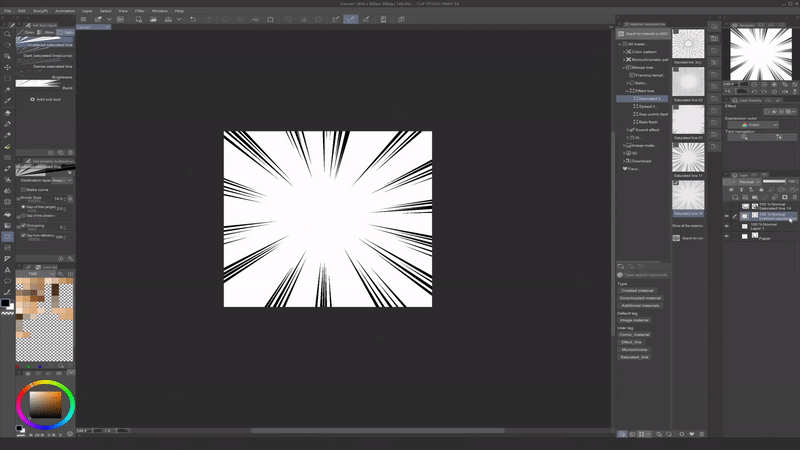
⬛ VERFLÜSSIGEN ⬛
Das Werkzeug [Unterwerkzeug: Verflüssigen] kann verwendet werden, um eine Zeichnung zu korrigieren, indem ein bestimmter Teil eines Bildes verzerrt und umgeformt wird. Sie können darauf zugreifen, indem Sie (J) auf Ihrer Tastatur drücken.
Verfolgen Sie einfach den Teil des Bildes, den Sie verzerren möchten, mit Ihrem Pinsel und Viola! Das Warping wird nur auf Objekte in der aktuellen Ebene angewendet. Die Einstellungen sind der Reihe nach wie folgt: Push, Expand, Pinch, Push Left, Push Right, Twirl Clockwise und Twirl Anti-Clockwise.
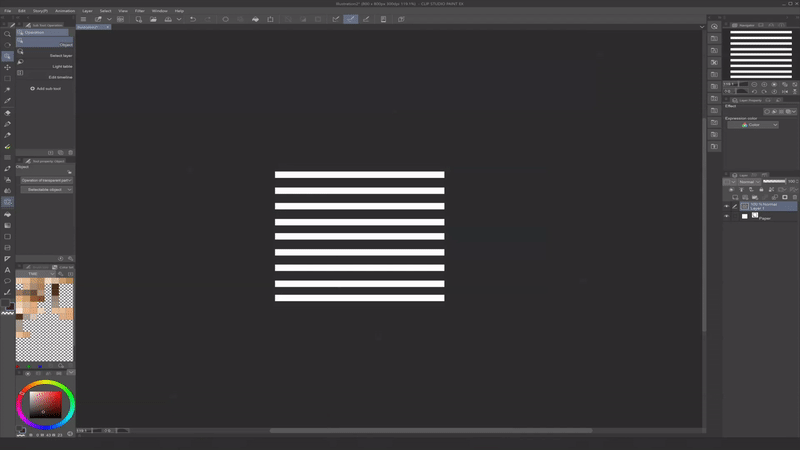
⬛ UNSCHÄRFEFFEKTE ⬛
CLIP STUDIO PAINT verfügt über mehrere fantastische Weichzeichner-Effekte, die im Menü [Filter] > [Weichzeichnen] verfügbar sind. Einige der nützlichsten Effekte für das Erstellen von Comics sind: Gaußsche Unschärfe, Bewegungsunschärfe und Radiale Unschärfe.
Kreisförmige Unschärfe
Mit dem Effekt [Radialer Weichzeichner] können Sie einen Ursprungspunkt auswählen und bewirken, dass alle Objekte auf der ausgewählten Ebene entweder zu diesem Punkt hin oder von diesem weg strahlen. Sie können darauf zugreifen über das Menü [Filter] > [Weichzeichnen] > [Radialer Weichzeichner] oben auf Ihrem Bildschirm. Ziehen Sie als Nächstes einfach das rote "X" und platzieren Sie es dort, wo Sie den Ausgangspunkt haben möchten.
Dieser Effekt ist nützlich für das Einfiltern von Sonnenlicht, wie oben dargestellt, kann aber auch für Objekte wie die gerade besprochenen Effektlinien nützlich sein.
Bewegungsunschärfe
Der Effekt [Bewegungsunschärfe] eignet sich hervorragend für Dinge wie Blätter, Staubkörner, Schnee, Blütenblätter und andere Wetterelemente, die Sie in einer bestimmten Richtung bewegen möchten. Um es zu verwenden, navigieren Sie einfach zum Menü [Filter] > [Unschärfe] > [Bewegungsunschärfe] und wählen Sie die Richtung mit dem Parameter [Winkel] aus.
Gaußsche Unschärfe
Der [Gaußsche Weichzeichner]-Effekt ist das, woran Sie vielleicht denken, wenn Sie das Wort „Unschärfe“ hören. Dieser Effekt verwischt alle Objekte auf einer ausgewählten Ebene gleichmäßig und eignet sich hervorragend für Hintergründe oder andere Elemente, die unscharf sein sollen. Um den Effekt zu verwenden, navigieren Sie zum Menü [Filter] > [Weichzeichnen] > [Gaußscher Weichzeichner].
▶ TIPP: Für mehr Genauigkeit können Sie Kanten manuell verwischen, indem Sie das Werkzeug [Mischen] auf Werkzeugeigenschaften [Weichzeichnen] einstellen. Ich verwende dies oft, um einige der Kanten der Multiplikationsebene weicher zu machen, die ich beim Cel-Shading von Zeichen verwende.
▶ TIPP: Wenn Sie sich nicht sicher sind, welche Stärke Sie mit dem Werkzeug [Gaußscher Weichzeichner] verwenden sollen, stellen Sie sich Ihr Panel als eine Filmaufnahme vor. Typischerweise in der Kinematographie wird der Hintergrund umso unschärfer, je näher die Kamera an das fokussierte Motiv kommt. Hier ist zum Beispiel dasselbe Bild als mehrere verschiedene Aufnahmen mit unterschiedlichen Unschärfegraden auf den Hintergrund gerahmt:
Diese Effekte sparen beim Erstellen von Comics viel Zeit ein, also werden sie Ihnen hoffentlich bei Ihrem Comic-Workflow helfen!
VI. Beschriftung Ihres WEBTOON
Wir haben es geschafft! Die letzte Phase der Comic-Produktionspipeline, die wir behandeln werden, ist die Lettering-Phase, in der Dinge wie Sprechblasen/Wortblasen, Erzählboxen und Onomatopöe zu unserem Comic hinzugefügt werden. In der Storyboarding-Phase planten wir, wohin unsere Sprechblasen gehen würden; Jetzt ist es an der Zeit, sie mit einigen der praktischen Werkzeuge zu platzieren, die Clip Studio Paint zum Beschriften von Comics bietet!
⬛ SCHRIFTGRÖSSE ⬛
WEBTOON empfiehlt die Verwendung einer Schriftgröße zwischen 12px und 30px für "Standardtext", wie die meisten Dialoge, obwohl diese Zahl natürlich je nach Leinwandgröße, DPI und sogar Schriftart variiert. Alles in allem lautet die allgemeine Faustregel, Ihren Text sowohl auf Desktop- als auch auf Mobilgeräten lesbar zu machen.
Ich persönlich habe festgestellt, dass dies bedeutet, dass die meisten Sprechblasen etwa 1/4 bis 1/3 der Breite meiner Leinwand betragen.
Wenn ich auf einer Leinwand mit 1600 x 25.600 px bei 300 dpi arbeite, verwende ich eine Schriftgröße von 14 und überprüfe, ob der Text lesbar ist, indem ich das Menü [Ansicht] > [Bildschirmbereich (Webtoon) (5)] verwende Wir sind im Abschnitt "Erste Schritte" durchgegangen:
⬛ TEXTWERKZEUG ⬛
Um das [Sub-Tool: Text]-Tool zu verwenden, klicken Sie einfach einmal auf (T) auf Ihrer Tastatur. Das Werkzeug befindet sich auch am unteren Rand Ihrer Symbolleiste, gekennzeichnet durch ein Buchstabensymbol. Sobald dieses Werkzeug ausgewählt ist, können Sie auf eine beliebige Stelle auf Ihrer Leinwand klicken und mit der Eingabe beginnen!
Um ein transformierbares Textfeld zu erstellen, geben Sie einfach Ihren gewünschten Text ein und klicken Sie auf das Häkchen-Symbol. Sie können Ihren Text dann frei transformieren.
Wenn Sie Ihren Text einheitlich skalieren möchten, aktivieren Sie einfach das Kontrollkästchen [Seitenverhältnis beibehalten]. Alternativ können Sie beim Ändern der Größe eines Objekts die (Umschalt)-Taste gedrückt halten, um das Seitenverhältnis beizubehalten.
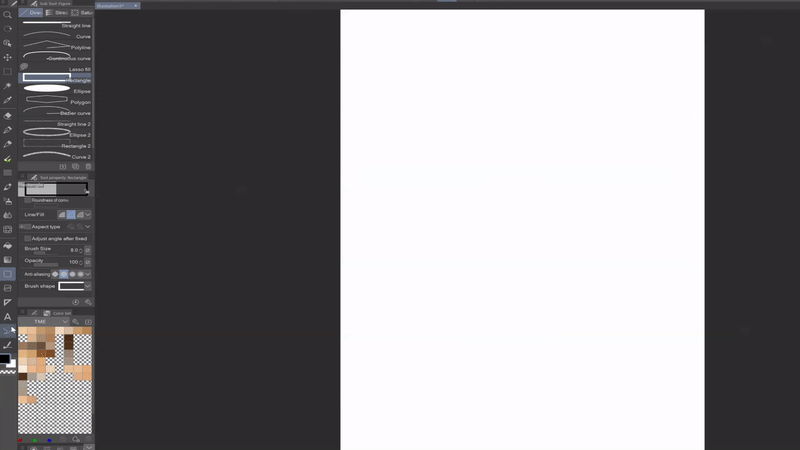
⬛ BALLON-WERKZEUG ⬛
CLIP STUDIO PAINT verfügt über eine Fülle von Werkzeugen zum Erstellen von Sprechblasen, auch „Wortblasen“ genannt. Das [Unterwerkzeug: Sprechblase] befindet sich auch am unteren Rand Ihrer Symbolleiste oder durch zweimaliges Klicken auf (T) auf Ihrer Tastatur.
Um das Werkzeug zu verwenden, wählen Sie einfach die gewünschte Ballonform aus, klicken Sie auf die Stelle, an der der Ballon platziert werden soll, ziehen Sie den Cursor und lassen Sie ihn los.
Wenn Sie bereits Text getippt haben, können Sie eine Sprechblase darauf platzieren, um den Text einzukapseln und die beiden zusammenzuführen. Alternativ können Sie zuerst Ihre Sprechblase erstellen und den Text mit dem Werkzeug [Unterwerkzeug: Text] darin platzieren. Ich bevorzuge diese Methode, da sie den Text automatisch innerhalb der Sprechblase zentriert.
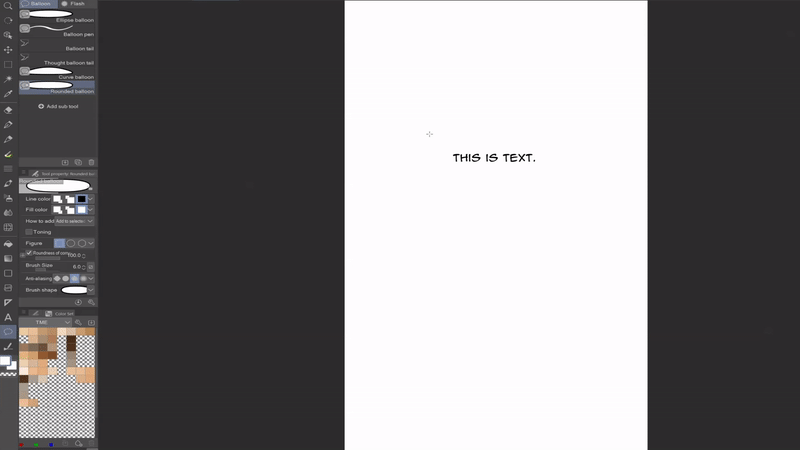
Mit Clip Studio können Sie alles anpassen, von der [Linienfarbe] und der [Füllfarbe] bis hin zur Rundung und Gesamtform jedes Ballons. Verwenden Sie zum Anpassen der Randbreite den mit [Pinselgröße] gekennzeichneten Schieberegler.
Mit dem Werkzeug [Kurvenballon] können Sie Ihre Ballons anpassen, indem Sie die Punkte einer Freiformkurve auswählen. Mit dem Werkzeug [Ballonstift] können Sie die Ballons noch weiter anpassen, indem Sie die Formen freihändig zeichnen.

Wie bei allen auswählbaren Objekten kann jede Art von Sprechblase mit dem Werkzeug [Unterwerkzeug: Operation (O)] transformiert werden. Darüber hinaus können Ballons, genau wie mit dem [Sub-Tool: Frame Border] und Vektorobjekten, weiter modifiziert werden, indem die Kontrollpunkte verwendet werden, die rot hervorgehoben werden, wenn der Ballon ausgewählt ist.
⬛ BALLONSCHWÄNZE ⬛
Ballonschwänze zeigen Ihrem Leser, wessen Dialog oder Gedanken wir hören. Es gibt viele verschiedene Möglichkeiten, sich Ballonschwänzen zu nähern, aber normalerweise möchten Sie, dass die Spitze Ihres Sprechblasenschwanzes auf den Mund der sprechenden Person zeigt, wenn sie spricht, und die Spitze der Gedankenballonschwänze auf ihren Kopf zeigt, wenn wir ihren Gedanken lauschen .
Innerhalb des [Unterwerkzeugs: Ballon] können Sie die Werkzeuge [Ballonschwanz] und [Gedankenballonschwanz] verwenden, um Schwänze für gesprochene Wörter bzw. Gedanken zu erstellen. Wie die Ballons selbst können diese Objekte mit [Unterwerkzeug: Operation (O)] bewegt werden.
Clip Studio bietet Ihnen auch mehrere Optionen für die Form Ihres Schwanzes, einschließlich Spline, Straight Line und Polyline. (Beachten Sie, dass Sie mit dem Werkzeug [Ballonstift] auch Ihren eigenen Schweif zeichnen können.)
Viele Comiczeichner stilisieren ihre Sprechblasen – und mit all den Anpassungsmöglichkeiten, die in CLIP STUDIO PAINT verfügbar sind, ist dies sehr einfach! Trotzdem gibt es einige hilfreiche Faustregeln, an die Sie sich halten sollten – besonders wenn Sie sich nicht sicher sind, wie Sie bestimmte Arten von Dialogen zeichnen sollen – die helfen, Ihre Sprechblasen lesbar zu halten.
▶ TIPP: Wie bereits erwähnt, sollte der Schwanz der Sprechblase locker auf den Mund zeigen, wenn sich eine Figur im Bild befindet und spricht. Wenn ihr Dialog mehrere Sprechblasen innerhalb des Rahmens einnimmt, benötigen Sie normalerweise keine Schwänze auf allen. Wenn sie außerhalb des Bildschirms sprechen, kann der Schwanz in ihre Richtung gedreht werden. Für die Erzählung möchten Sie normalerweise eher kastenartige Formen ohne Schwänze als Ellipsen verwenden. Nehmen wir als Beispiel die Hauptfigur meines Comics, Blaise:
▶ TIPP: Überlappende Sprechblasen können Ihrem Leser helfen, besser zwischen zwei Sprechern zu unterscheiden. Darüber hinaus kann das Anbringen des Ballonschwanzes an der Seite des Ballons, die jedem jeweiligen Lautsprecher am nächsten ist, dazu beitragen, dass die Platzierung des Schwanzes natürlicher aussieht.
⬛ ONOMATOPÖIE ⬛
Wie Sie sehen können, verfügt CLIP STUDIO PAINT über einige leistungsstarke Textwerkzeuge. Diese Tools eignen sich nicht nur hervorragend für Dialoge, sondern auch für Soundeffekte wie Lautmalerei (Wörter, die phonetisch einen bestimmten Klang wie „BOOM“, „CRASH“ und „POW“ imitieren).
Zwei Werkzeuge, die ich gerne gewusst hätte, als ich anfing, Comics zu machen, sind die Werkzeuge [Randeffekt] und [Mesh-Transformation], da sie Ihr Spiel wirklich verbessern können, wenn es um Dinge wie Lautmalerei geht:
Grenzeffekt
Navigieren Sie zum Erstellen dieses Effekts zum Bedienfeld [Ebeneneigenschaften] > Menü [Effekt] > [Randeffekt]. Es wird durch ein leeres kreisförmiges Symbol angezeigt. Nach dem Anklicken wird ein Menü erweitert, mit dem Sie einen Rahmen mit der gewünschten Dicke und Farbe um jedes Objekt in der aktuellen Ebene erstellen können.
Das Werkzeug [Randeffekt] kann auf jeder Text-, Raster- oder Vektorebene verwendet werden. Im Fall von Text finde ich, dass es hilft, Lautmalerei und andere Soundeffekte von der Seite zu trennen.
Mesh-Transformation
Wie bei jedem Ebenenobjekt gibt es mehrere Möglichkeiten, Text zu transformieren, einschließlich [Skalieren/Drehen] (Strg + T) und [Frei transformieren] (Strg + Umschalt + T). Aber beim Lettering ist mein bevorzugtes Transformationswerkzeug die [Mesh Transformation], die im Menü [Bearbeiten] > Menü [Transformieren] zu finden ist:
Um diese Funktion zu verwenden, müssen Sie zuerst Ihre Textebene rastern, indem Sie mit der rechten Maustaste darauf klicken und [Rasterisieren] auswählen. Nachdem Sie [Mesh Transformation] ausgewählt haben, erscheint ein Raster mit artikulierbaren Kontrollpunkten, mit denen Sie jeden einzelnen Abschnitt des Textes isoliert vom Rest transformieren können.
Typografie ist sicherlich eine Kunstform für sich und kann die Stimmung jeder Szene stark beeinflussen. Obwohl ich kein Experte bin, hatte ich während meiner WEBTOON-Reise viel Spaß damit herumzuspielen, und ich hoffe, diese Tipps geben Ihnen einige lustige Ideen!
Damit haben wir das Ende der Comic-Produktionspipeline erreicht! Lassen Sie uns nun unser WEBTOON fertigstellen und exportieren.
Veröffentlichung auf WEBTOON CANVAS
Sobald wir unsere Episoden vollständig gezeichnet haben, können wir uns darauf vorbereiten, unsere Serie auf WEBTOON CANVAS hochzuladen – und dank der nahtlosen Integration zwischen WEBTOON und Clip Studio Paint ist der Upload-Vorgang super einfach und problemlos! Lassen Sie uns zunächst den letzten Schliff für unsere Episoden und die Assets besprechen, die wir benötigen, um mit dem Hochladen der Serie zu beginnen:
🟩 ABSCHLUSS 🟩
WEBTOON bietet seinen Lesern wöchentliche Folgen mit „Episoden“ mit Kino-Feeling, und viele WEBTOON CANVAS-Künstler legen auch Episodenpläne fest, damit ihre Leser ähnliche regelmäßige Folgen erwarten können. Daher werden Ihre Leser zeitweise einschalten – sei es täglich, wöchentlich, zweiwöchentlich, monatlich oder wie auch immer Sie Ihren Zeitplan auf CANVAS eingestellt haben – und es ist erwähnenswert, dass sie wahrscheinlich mehrere Serien dazwischen lesen und möglicherweise benötigen eine Auffrischung.
Aus diesem Grund empfehle ich, am Anfang jeder neuen Folge eine sehr kurze Zusammenfassung Ihrer vorherigen Folge einzufügen, auch wenn es nur ein paar Panels sind.
Die letzte Empfehlung, die ich vor dem Exportieren Ihres WEBTOON habe, ist, eine Titelkarte und eine Endkarte für Ihre Episoden zu erstellen. Eine Titelkarte enthält normalerweise das Logo Ihrer Serie und enthält manchmal den Namen eines Autors oder Pseudonyms sowie ggf. zugehörige Grafiken wie ein Kapitelcover:
Diese können oben in Ihrer Episode, nach mehreren Eröffnungspanels, nach Zusammenfassungen früherer Episoden oder an einer beliebigen Stelle platziert werden, an der Sie den Titel und das Kapitel Ihres WEBTOON wieder einführen können (stellen Sie sich das wie ein Eröffnungsthema vor, das die Leser begeistern kann die Folge, die sie gleich lesen werden)! Sie müssen auch nicht in jeder Folge ganz oben stehen; Ich persönlich bevorzuge es, Titelkarten an den Anfang neuer Kapitel zu stellen, die dann in einzelne Episoden aufgeteilt werden. Es liegt ganz bei Ihnen!
Was ich jedoch am Ende jeder Episode empfehle, ist eine End Card. Der Inhalt von Schlusskarten ist von Autor zu Autor sehr unterschiedlich, aber sie enthalten normalerweise wichtige Informationen wie:
(1) Ein Dankeschön an Ihr Publikum für das Lesen dieser Folge.
(2) Eine Erinnerung, die Episode zu liken und zu kommentieren und die Serie zu abonnieren, wenn sie ihnen gefallen hat.
(3) Wo sonst kann Ihr Publikum Ihre Arbeit in den sozialen Medien finden?
(4) Alle Shout-Outs wie Leseempfehlungen für andere CANVAS-Ersteller.
(5) Alle Ankündigungen wie die Präsentation neuer Projekte, Ankündigungen von Unterbrechungen und Änderungen Ihres Veröffentlichungszeitplans.
▶ TIPP: Früher habe ich meine Endkarten ziemlich lang gemacht, um zu versuchen, so viele Ankündigungen und Notizen wie möglich am Ende der Episoden unterzubringen, aber seitdem bin ich zu viel kürzeren Endkarten übergegangen, die nur die relevantesten Informationen anzeigen. Ich würde dringend empfehlen, Ihre Schlusskarten kurz und bündig zu halten, da dies sicherstellt, dass Ihre Leser bis zum Ende Ihrer Folge scrollen – was wichtig ist, da so die Aufrufe der Serie gezählt werden.
🟩 BEVOR SIE CHECKLISTE VERÖFFENTLICHEN 🟩
Zu guter Letzt ist die „Checkliste vor der Veröffentlichung“ eine wichtige Ressource, da sie nicht nur die Assets enthält, die Sie benötigen, um mit dem Hochladen Ihrer Serie auf WEBTOON zu beginnen, sondern auch die jeweils erforderlichen Abmessungen:
Genau wie die zu Beginn des Tutorials besprochenen Charakterblätter kann die "Checkliste vor der Veröffentlichung" im PDF-Format von der Website von WEBTOON unten heruntergeladen werden:
⬇⬇⬇
Um eine Serie zu erstellen, benötigen Sie sowohl die quadratischen als auch die vertikalen Serien-Miniaturansichten, 1-2 Serien-Genres, einen Serientitel und eine Serienzusammenfassung. Sobald Sie diese Assets haben, können Sie in der oberen rechten Ecke Ihres WEBTOON-Kontos auf „Veröffentlichen“ klicken und die erforderlichen Informationen eingeben:
Um die Miniaturansichten hochzuladen, klicken Sie einfach auf die grauen Kästchen und wählen Sie die Dateien aus, die Sie hochladen möchten. Nachdem Sie alle erforderlichen Felder für Ihre Serie ausgefüllt haben, klicken Sie auf „Serie erstellen“ und Sie werden auf die folgende Seite weitergeleitet, wo Sie mit dem Hochladen Ihrer Folgen beginnen können:
Exportieren und Hochladen Ihres WEBTOON mit Clip Studio Paint
Großartig! Nachdem wir unseren Comic fertiggestellt haben, können wir unsere Dateien exportieren! Es gibt mehrere Möglichkeiten, dies zu tun; Wir werden uns auf die beiden konzentrieren, die meiner Meinung nach am bequemsten sind. Um zunächst die WEBTOON-Upload-Anforderungen erneut zu betrachten:
(1) Die maximale Gesamtdateigröße beträgt 20 MB.
(2) Die maximale Anzahl an Dateien beträgt 100.
(3) Jede Datei muss 800 Pixel breit x 1200 Pixel hoch sein; Wenn nicht, wird die WEBTOON-Benutzeroberfläche es mit diesen Dimensionen verbinden.
Sie können diese Parameter verwenden, um abzuschätzen, wie lange Sie Ihre Episode machen müssen und ob Ihre aktuelle Leinwand in eine Episode passt. In den meisten Fällen sollten diese Grenzen kein Problem darstellen, und Sie werden feststellen, dass die Episodenlänge mehr als ausreichend ist! Sobald wir unsere Dateien vorbereitet und einsatzbereit haben, können wir sie einfach über diese Schnittstelle hochladen.
⬛ HOCHLADEN VON CLIP STUDIO ⬛
Der bequemste Weg, Ihr WEBTOON hochzuladen, ist die Auswahl von „Von Clip Studio Paint hochladen!“.
Dadurch gelangen Sie zu einer separaten Registerkarte, die ein Popup mit der unten abgebildeten Eingabeaufforderung auslöst. An der Eingabeaufforderung wählen wir „CLIP STUDIO öffnen:“
Dadurch wird eine Liste Ihrer letzten Clip Studio-Dateien geöffnet. Wählen Sie von hier aus einfach Ihre Comic-Datei per Doppelklick aus und wählen Sie "OK", wenn Sie gefragt werden, ob Sie exportieren möchten:
Und voila! Clip Studio fügt Ihre Comic-Dateien zusammen und fügt sie automatisch in die WEBTOON-Oberfläche ein – so einfach ist das!
▶ TIPP: Bevor Sie Ihre Folge posten, haben Sie die Möglichkeit, in einer Vorschau zu sehen, wie sie sowohl auf dem PC als auch auf dem Handy gelesen wird. Ich empfehle dies sehr, da ich und viele andere CANVAS-Künstler festgestellt haben, dass wir hier Durchgangsfehler, Tippfehler und andere Fehler bemerken, die wir vorher nicht bemerkt haben!
Der Abschnitt „Anmerkung des Erstellers“ ist ein netter Ort, um Ihre Leser zu begrüßen, ihnen dafür zu danken, dass sie die Folge gelesen haben, und sich schnell an Dinge wie bevorstehende Zeitplanänderungen usw. zu erinnern. Wenn Sie jedoch eine wichtige Ankündigung übermitteln und sicherstellen möchten, dass die die Mehrheit Ihrer Leser es sieht, würde ich empfehlen, es in die eigentliche Folge als Teil der Schlusskarte aufzunehmen!
⬛ MANUELLES EXPORTIEREN UND HOCHLADEN ⬛
Das manuelle Exportieren und Hochladen Ihrer Episoden ist eine weitere Methode, die Clip Studio Paint erleichtert! Um diese Methode zu verwenden, navigieren Sie einfach zum Menü [Datei] > [Webtoon exportieren] in der Anwendung. Dadurch wird ein Bedienfeld geöffnet, in dem Sie das gewünschte Dateiformat, den Namen und die Skalierung angeben können. Außerdem können Sie Ihre Episoden vertikal in 1280-Pixel-Dateien oder jede andere gewünschte Größe aufteilen:
Sobald Sie Ihre exportierten Dateien haben, klicken Sie einfach auf der WEBTOON-Oberfläche auf „Datei zum Hochladen auswählen“. Dadurch wird ein Datei-Explorer-Fenster geöffnet, in dem Sie Ihre neu exportierten Dateien auswählen und problemlos auf WEBTOON hochladen können!
Und schon sind wir fertig!
Abschluss
Wie Sie sehen, ist es mit CLIP STUDIO PAINT einfacher als je zuvor, Ihr WEBTOON mit nahtloser Integration zu erstellen und hochzuladen. Außerdem kommen ständig neue Funktionen heraus!
Vielen Dank, dass Sie sich mein Schritt-für-Schritt-WEBTOON-Tutorial angesehen haben. Ich weiß, dass es etwas länger war, aber ich wollte einen umfassenden Leitfaden erstellen, den Sie speichern und jederzeit im Erstellungsprozess darauf zurückgreifen können, falls Sie ihn benötigen! Ich hoffe, diese Informationen sind hilfreich für alle, die ihren ersten WEBTOON erstellen möchten - oder sogar für aktuelle WEBTOON CANVAS-Künstler, die nach zusätzlichen Tipps und Tricks suchen, um ihren Workflow zu verbessern!
Schließlich sind hier einige zusätzliche Ressourcen, die Ihnen auf Ihrer WEBTOON-Reise helfen können! 💚
Weitere WEBTOON-bezogene Ressourcen der WEBTOON Academy!
⬇⬇⬇
Für jede Menge kostenlose Pinsel, Modelle und andere Elemente, die Ihnen in jeder Phase des Zeichenprozesses helfen!
⬇⬇⬇
Eine weitere Seite mit tonnenweise Assets, die dir beim Comic-Machen helfen!
⬇⬇⬇
Für lustige Comic-Schriftarten, die heruntergeladen und in Clip Studio installiert werden können!
⬇⬇⬇
Komm sag hallo!
⬇⬇⬇
























Kommentar